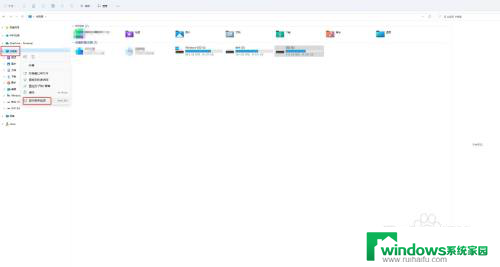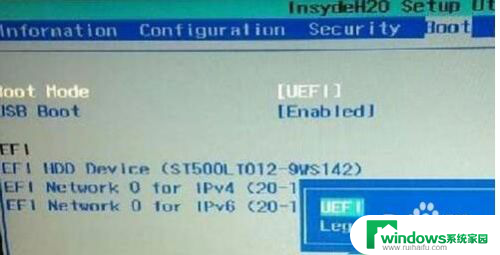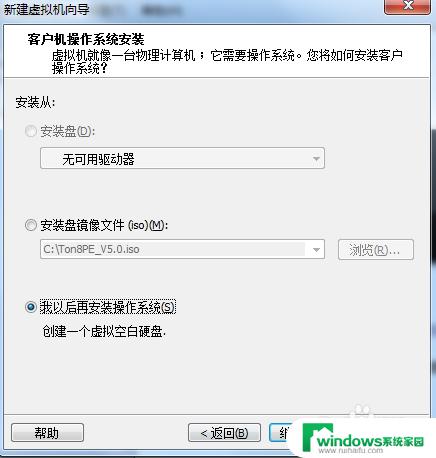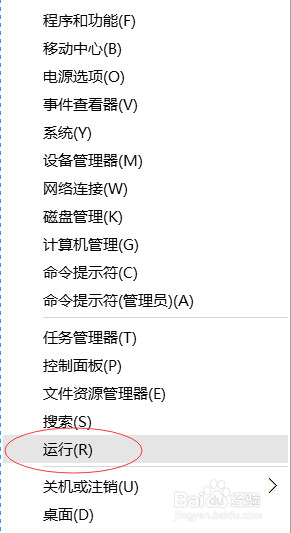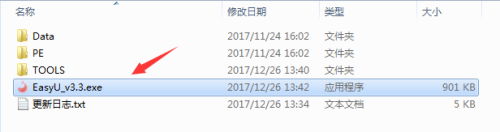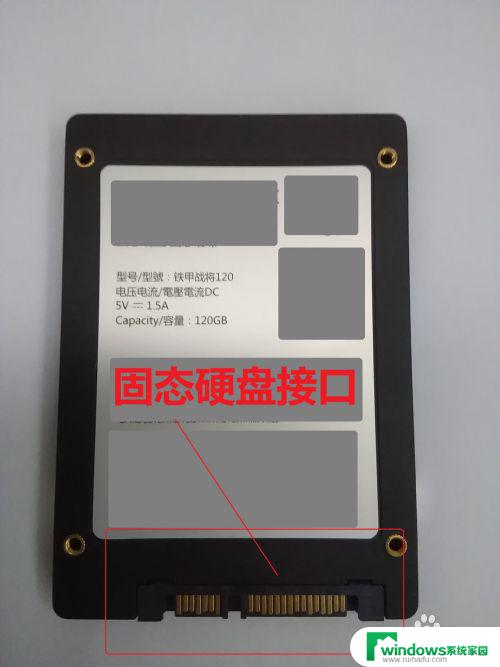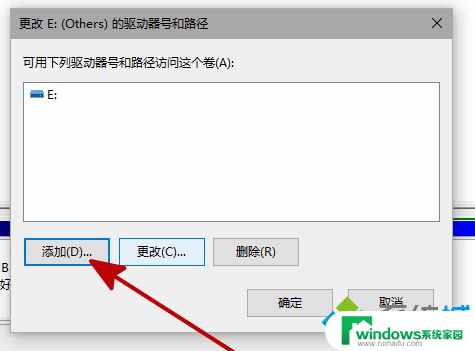台式机硬盘怎么安装 台式机硬盘安装注意事项
在如今信息化时代,台式机已经成为人们生活中不可或缺的一部分,而硬盘的安装则是台式机使用过程中的重要环节。正确安装硬盘不仅可以提高电脑的性能,还可以确保数据的安全。但是在安装硬盘的过程中,也需要注意一些事项,以避免出现不必要的问题。接下来我们将为大家介绍一些关于台式机硬盘安装的注意事项,希望能够帮助大家更好地完成硬盘安装。
方法如下:
1.先去买一个hdd,然后一定要它给sata数据线,图二红色的。(硬盘螺钉也要四个)


2.然后拆机,把硬盘安装到机箱图一的位置。注意通常只有一个位置可以安装,然后两侧都要安装螺母,两边的挡板要打开了。


3.然后拧紧螺钉,然后把sata线插入到硬盘数据口上。跟插排一样,只有一个地方可以插入,最小的pin为数据线。


4.然后另外一个头sata插入到主板上,如图一的任意位置,然后把电脑电源上的线解开了。
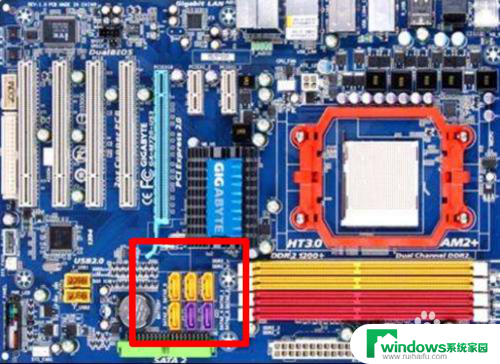

5.一头插入到硬盘上,如图二。数字1或者是3这都是插入电源,区别在于你的电脑电源无数字1供电,那么有数字3供电的线,那么就插入即可。
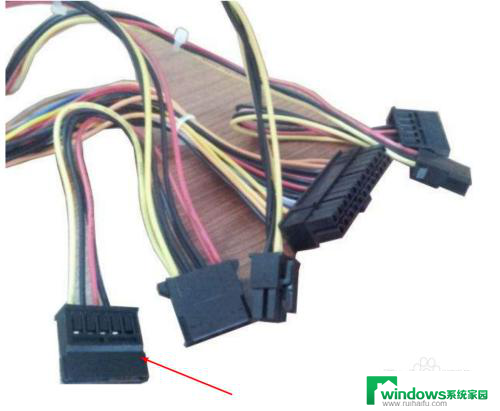

6.安装好了此时可以开机了的,那么点击开始,输入磁盘按图二选择。(如果是按照系统盘,那么你要插入启动盘,然后安装系统即可,可以查看其他的教程)
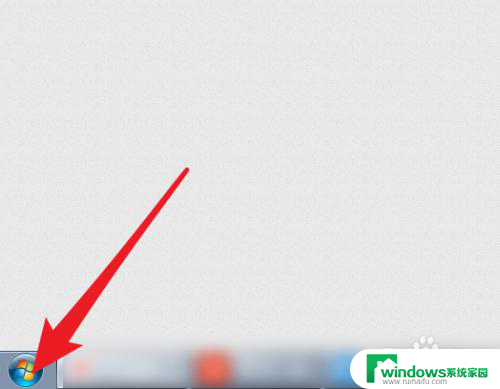
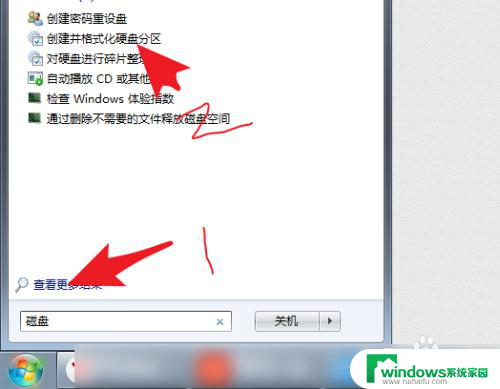
7.此时会看到一个磁盘1,然后点击黑色区域,右键新建卷即可,按照提示一步步设置就可以了。分区其实很简单的。
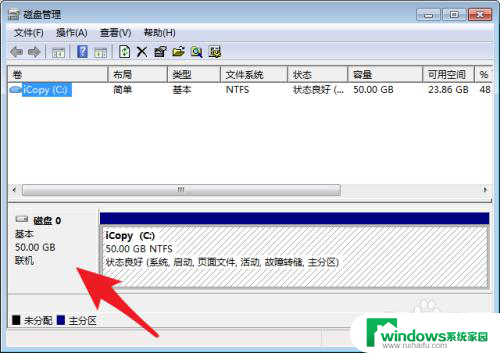
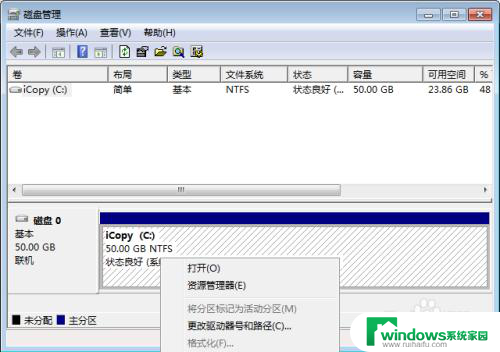
以上就是如何安装台式机硬盘的全部内容,如果你遇到这种情况,不妨按照我的方法来解决,希望能对大家有所帮助。